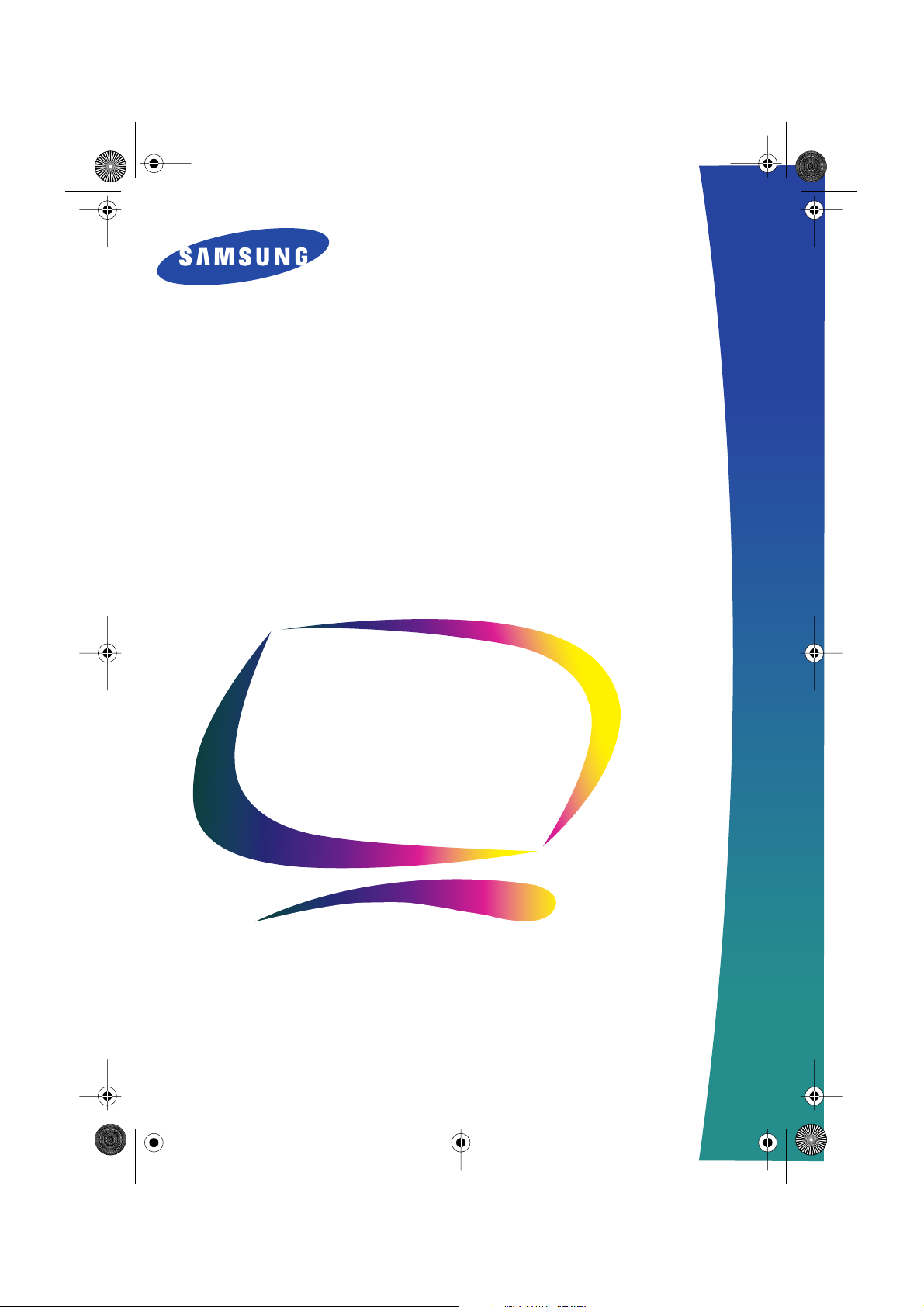
1_F240MPcov.fm Page 1 Thursday, July 12, 2001 10:40 AM
SyncMaster 240MP
(Pour les systèmes NTSC)
Moniteur TFT-LCD
Manuel
de l’utilisateur
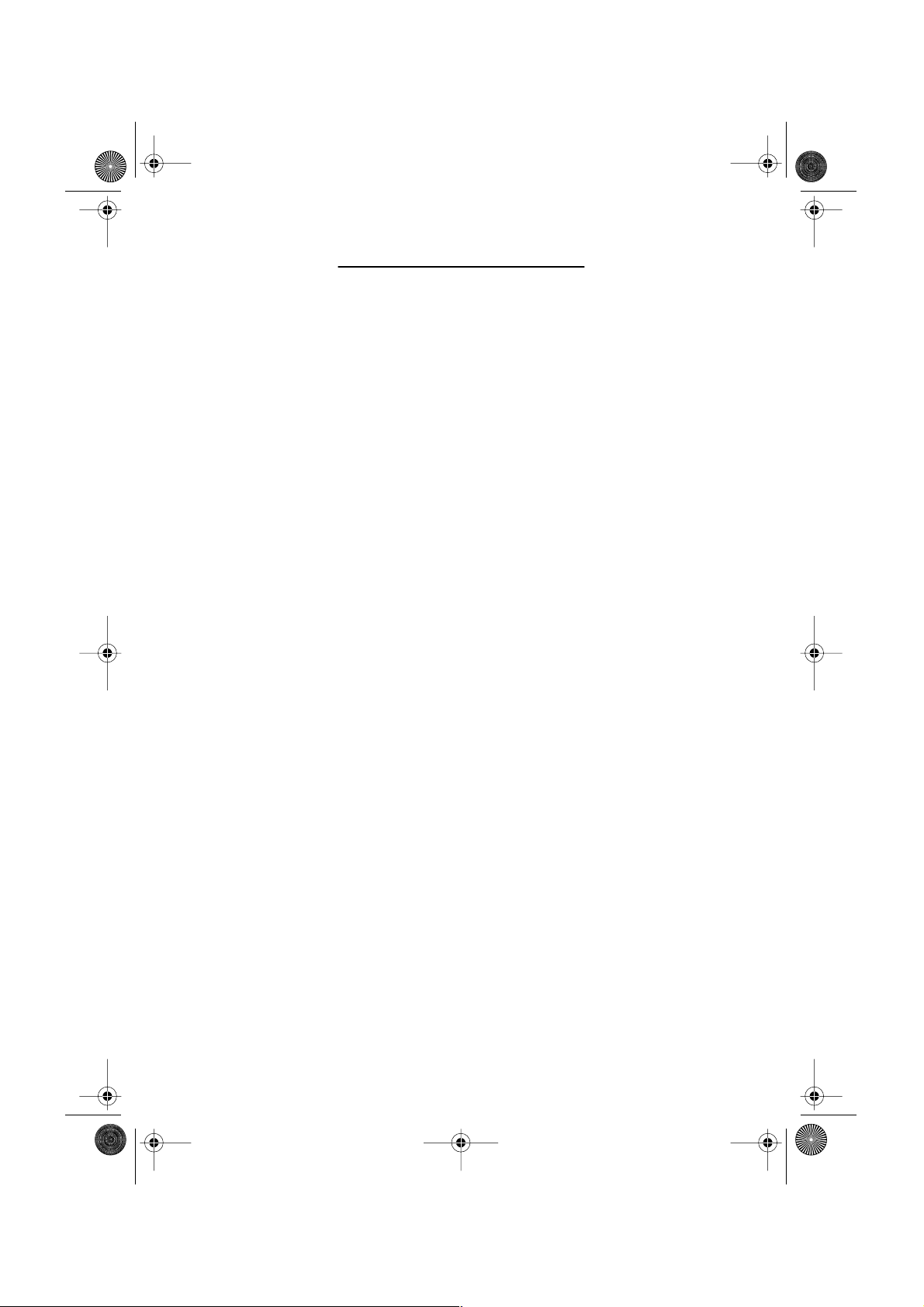
•
•
1_F240MPcov.fm Page 2 Thursday, July 12, 2001 10:40 AM
Pour un affichage meilleur
1. Afin de bénéficier de la meilleure qualité d'image, procédez au réglage de la résolution et
du taux de rafraîchissement d'écran à partir du panneau de configuration de votre
ordinateur en suivant les instructions ci-dessous. Vous pourriez obtenir une qualité
d'image inégale si vous ne sélectionnez pas la meilleure qualité d'image sur votre écran
TFT-LCD.
Résolution: 1920 x 1200 • Fréquence verticale (taux de rafraîchissement) : 60 Hz
2. Pour ce produit, on a utilisé un affichage TFT LCD fabriqué au moyen d'une technologie
avancée de semi-conducteurs assurant une précision de 99,999%. Cependant les pixels
des couleurs ROUGE, VERTE, BLEUE et BLANCHE pourraient apparaître brillants ou encore
noirs. Cela n'est pas dû à une mauvaise qualité et vous pouvez utiliser l'appareil sans
inquiétude.
Ainsi le nombre de pixels TFT LCD contenus dans ce produit est de 6.912.000.
3. Pour nettoyer le boîtier du moniteur, utilisez une petite quantité du produit de nettoyage
recommandé et frottez avec un chiffon doux et sec. N'exercez pas de forte pression sur
l'écran LCD , et nettoyez-le avec le plus grand soin. Si vous appuyez trop fortement, vous
pourriez l'endommager.
4. Si vous n'êtes pas satisfait de la qualité de l'image, vous pouvez améliorer l'affichage en
exécutant la "fonction de réglage automatique" sur l'écran qui s'affiche après avoir appuyé
sur le bouton de fermeture de la fenêtre. Si le bruit subsiste après le réglage automatique,
utilisez la fonction de réglage de la clarification (FINE/COARSE).
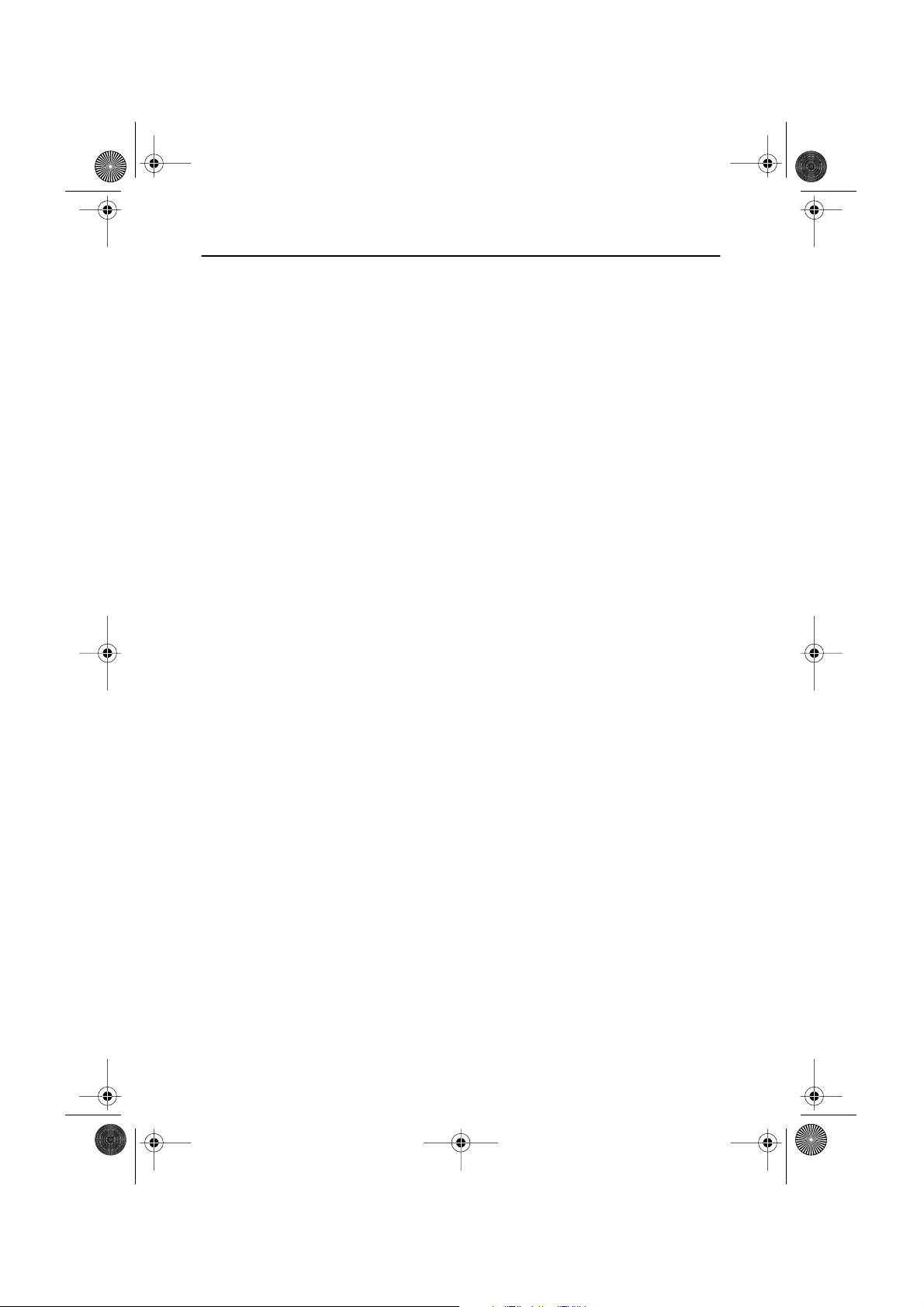
2_F240MPtoc.fm Page 1 Friday, May 18, 2001 3:35 PM
Table des matières
Consignes de sécurité . . . . . . . . . . . . . . . . . . . . . . . . . . . . . . . . . . . . . . . . . . . . . . . . . . . . . . . . . . . . . . . . 2
Déballage du moniteur . . . . . . . . . . . . . . . . . . . . . . . . . . . . . . . . . . . . . . . . . . . . . . . . . . . . . . . . . . . . . . . 3
Installation de votre moniteur LCD . . . . . . . . . . . . . . . . . . . . . . . . . . . . . . . . . . . . . . . . . . . . . . . . . . . . . . 4
Installation d’un poste de travail ergonomique . . . . . . . . . . . . . . . . . . . . . . . . . . . . . . . . . . . . . . . . 4
Emplacement du moniteur . . . . . . . . . . . . . . . . . . . . . . . . . . . . . . . . . . . . . . . . . . . . . . . . . . . . . 4
Hauteur du poste de travail . . . . . . . . . . . . . . . . . . . . . . . . . . . . . . . . . . . . . . . . . . . . . . . . . . . . 4
Angle visuel . . . . . . . . . . . . . . . . . . . . . . . . . . . . . . . . . . . . . . . . . . . . . . . . . . . . . . . . . . . . . . . . 4
Rainure de sécurité Kensington . . . . . . . . . . . . . . . . . . . . . . . . . . . . . . . . . . . . . . . . . . . . . . . . . . . . . 4
Raccordement de votre moniteur LCD . . . . . . . . . . . . . . . . . . . . . . . . . . . . . . . . . . . . . . . . . . . . . . . 5
Prêt-à-brancher . . . . . . . . . . . . . . . . . . . . . . . . . . . . . . . . . . . . . . . . . . . . . . . . . . . . . . . . . . . . . . . . . 6
Installation du pilote vidéo . . . . . . . . . . . . . . . . . . . . . . . . . . . . . . . . . . . . . . . . . . . . . . . . . . . . . . . . 6
Fonction Autotest (STFC: Self-Test Feature Check) . . . . . . . . . . . . . . . . . . . . . . . . . . . . . . . . . . . . . . 6
Obtenir de l’aide . . . . . . . . . . . . . . . . . . . . . . . . . . . . . . . . . . . . . . . . . . . . . . . . . . . . . . . . . . . . . . . . 7
Tempo de préchauffage . . . . . . . . . . . . . . . . . . . . . . . . . . . . . . . . . . . . . . . . . . . . . . . . . . . . . . . . . . 7
Réglage de votre moniteur LCD . . . . . . . . . . . . . . . . . . . . . . . . . . . . . . . . . . . . . . . . . . . . . . . . . . . . . . . . 8
Commandes utilisateur . . . . . . . . . . . . . . . . . . . . . . . . . . . . . . . . . . . . . . . . . . . . . . . . . . . . . . . . . . . 8
Enregistrement automatique . . . . . . . . . . . . . . . . . . . . . . . . . . . . . . . . . . . . . . . . . . . . . . . . . . . . . . . 9
Fonctions Accès direct . . . . . . . . . . . . . . . . . . . . . . . . . . . . . . . . . . . . . . . . . . . . . . . . . . . . . . . . . . . 10
Blocage/Dèlocage OSD. . . . . . . . . . . . . . . . . . . . . . . . . . . . . . . . . . . . . . . . . . . . . . . . . . . . . . . 10
Affichage sur Écran (OSD) . . . . . . . . . . . . . . . . . . . . . . . . . . . . . . . . . . . . . . . . . . . . . . . . . . . . . . . . 11
Accès au Système de menus . . . . . . . . . . . . . . . . . . . . . . . . . . . . . . . . . . . . . . . . . . . . . . . . . . 11
Fonctions et réglages OSD . . . . . . . . . . . . . . . . . . . . . . . . . . . . . . . . . . . . . . . . . . . . . . . . . . . . 12
Annexe . . . . . . . . . . . . . . . . . . . . . . . . . . . . . . . . . . . . . . . . . . . . . . . . . . . . . . . . . . . . . . . . . . . . . . . . . . 23
V-Chip . . . . . . . . . . . . . . . . . . . . . . . . . . . . . . . . . . . . . . . . . . . . . . . . . . . . . . . . . . . . . . . . . . . . . . . . 23
Par Éloigné-contrôle . . . . . . . . . . . . . . . . . . . . . . . . . . . . . . . . . . . . . . . . . . . . . . . . . . . . . . . . . . . . 25
PowerSaver. . . . . . . . . . . . . . . . . . . . . . . . . . . . . . . . . . . . . . . . . . . . . . . . . . . . . . . . . . . . . . . . . . . . 26
Dépannage . . . . . . . . . . . . . . . . . . . . . . . . . . . . . . . . . . . . . . . . . . . . . . . . . . . . . . . . . . . . . . . . . . . . 27
Caractéristiques techniques . . . . . . . . . . . . . . . . . . . . . . . . . . . . . . . . . . . . . . . . . . . . . . . . . . . . . . 29
Brochage. . . . . . . . . . . . . . . . . . . . . . . . . . . . . . . . . . . . . . . . . . . . . . . . . . . . . . . . . . . . . . . . . . . . . . 30
Modes d’affichage . . . . . . . . . . . . . . . . . . . . . . . . . . . . . . . . . . . . . . . . . . . . . . . . . . . . . . . . . . . . . . 31
Remplacement du support . . . . . . . . . . . . . . . . . . . . . . . . . . . . . . . . . . . . . . . . . . . . . . . . . . . . . . . . 33
Retrait du support . . . . . . . . . . . . . . . . . . . . . . . . . . . . . . . . . . . . . . . . . . . . . . . . . . . . . . . . . . . 33
Monter la base . . . . . . . . . . . . . . . . . . . . . . . . . . . . . . . . . . . . . . . . . . . . . . . . . . . . . . . . . . . . . 34
Entretien de votre LCD . . . . . . . . . . . . . . . . . . . . . . . . . . . . . . . . . . . . . . . . . . . . . . . . . . . . . . . . . . . 34
English
FrançaisDeutschEspañolPortu-
Français 1
Italiano
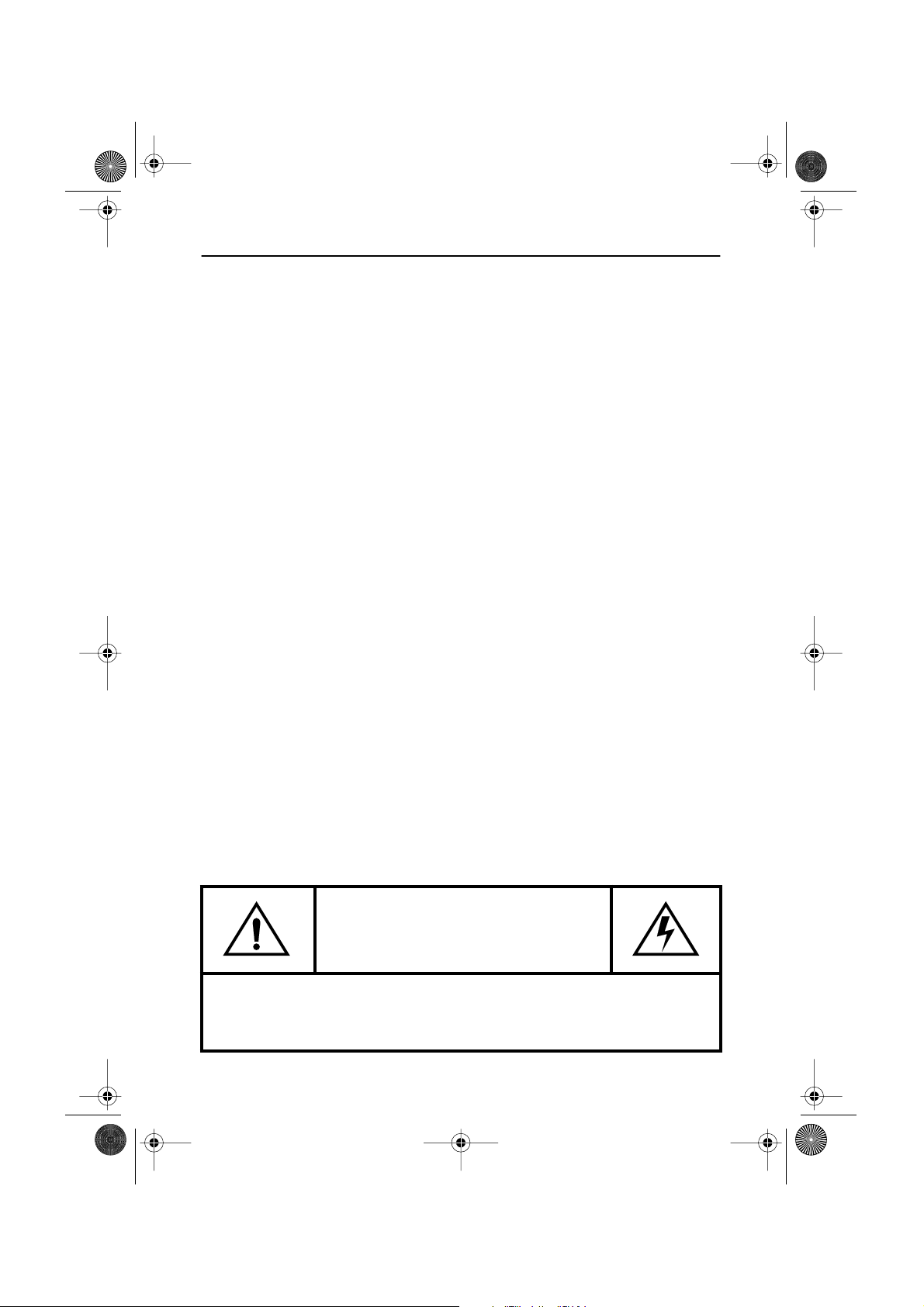
3_F240MPsaf.fm Page 2 Friday, May 18, 2001 3:36 PM
Consignes de sécurité
Vérifiez si le voltage indiqué sur l’adaptateur correspond à celui du réseau électrique local
1
avant de brancher le cordon d’alimentation sur la prise de l’adaptateur.
N’introduisez jamais d’objets métalliques dans les ouvertures du coffret du moniteur LCD
2
sous peine de provoquer une décharge électrique.
Ne touchez jamais l’intérieur du moniteur LCD, afin d’éviter tout risque d’électrocution. Seul
3
un technicien qualifié est habilité à ouvrir le boîtier du moniteur LCD.
N’utilisez jamais le moniteur LCD lorsque le cordon d’alimentation est endommagé. Ne lais-
4
sez rien reposer sur ce dernier et maintenez-le éloigné des voies de passage.
Prenez garde de ne pas tirer sur le cordon mais sur l’embout en débranchant le moniteur
5
LCD d’une prise de courant.
Le boîtier du moniteur LCD est muni d’orifices d’aération. Pour éviter tout risque de sur-
6
chauffe, ces orifices ne doivent être ni couverts, ni obstrués. Eviter également d’utiliser le
moniteur LCD sur un lit, un canapé, une moquette ou toute autre surface insuffisamment
ferme qui risque de bloquer les orifices d’aération situés au-dessous du moniteur LCD.
Prévoyez une aération suffisante si le moniteur LCD est installé dans une bibliothèque ou
autre espace confiné.
Installez le moniteur LCD dans un endroit peu humide et non poussiéreux.
7
N’exposez pas le moniteur LCD à la pluie et ne l’utilisez pas près d’une source d’eau (dans
8
une cuisine, près d’une piscine, etc.). Si le moniteur LCD venait à être mouillé accidentellement, débranchez-le et contactez immédiatement un revendeur agréé. Débranchez le
moniteur LCD avant de le nettoyer à l’aide d’un chiffon humide.
Posez le moniteur LCD sur une surface stable et manipulez-le avec prudence. L’écran est
9
fabriqué en verre mince sous plastique et risque d’être gravement endommagé si vous le
laissez tomber ou si vous le heurtez ou rayez. Ne nettoyez pas la face avant à l’aide de produits à base de cétone (par ex. de l’acétone), d’alcool éthylique, de toluène, d’acide
éthylique, de méthyle ou de chlorure. Ces produits risquent d’endommager l’écran.
Installez le moniteur LCD à proximité d’une prise secteur facilement accessible.
10
Si le moniteur LCD ne fonctionne pas normalement, – en particulier s’il émet des bruits ou
11
des odeurs inhabituels, – débranchez-le immédiatement et contactez un revendeur agréé
ou le centre de maintenance.
Une température élevée peut être source de problèmes. Ne tentez pas d’utiliser le moni-
12
teur LCD sous la lumière directe du soleil et maintenez-le éloigné des chauffages,
cuisinières, cheminées et autres sources de chaleur.
Débranchez le moniteur LCD s’il ne doit pas être utilisé pendant une période prolongée.
13
Débranchez le moniteur LCD de la prise secteur avant toute opération d’entretien.
14
.
ATTENTION
DANGER D’ELECTROCUTION
NE PAS OUVRIR
ATTENTION: POUR EVITER TOUT DANGER D’ELECTROCUTION, N’ENLEVEZ
PAS LE BOITIER (OU LE PANNEAU ARRIERE). AUCUNE PIECE INTERIEURE NE
PEUT ETRE REPAREE PAR L’UTILISATEUR. TOUTE REPARATION DOIT ETRE
EFFECTUEE PAR UN TECHNICIEN QUALIFIE.
Français 2
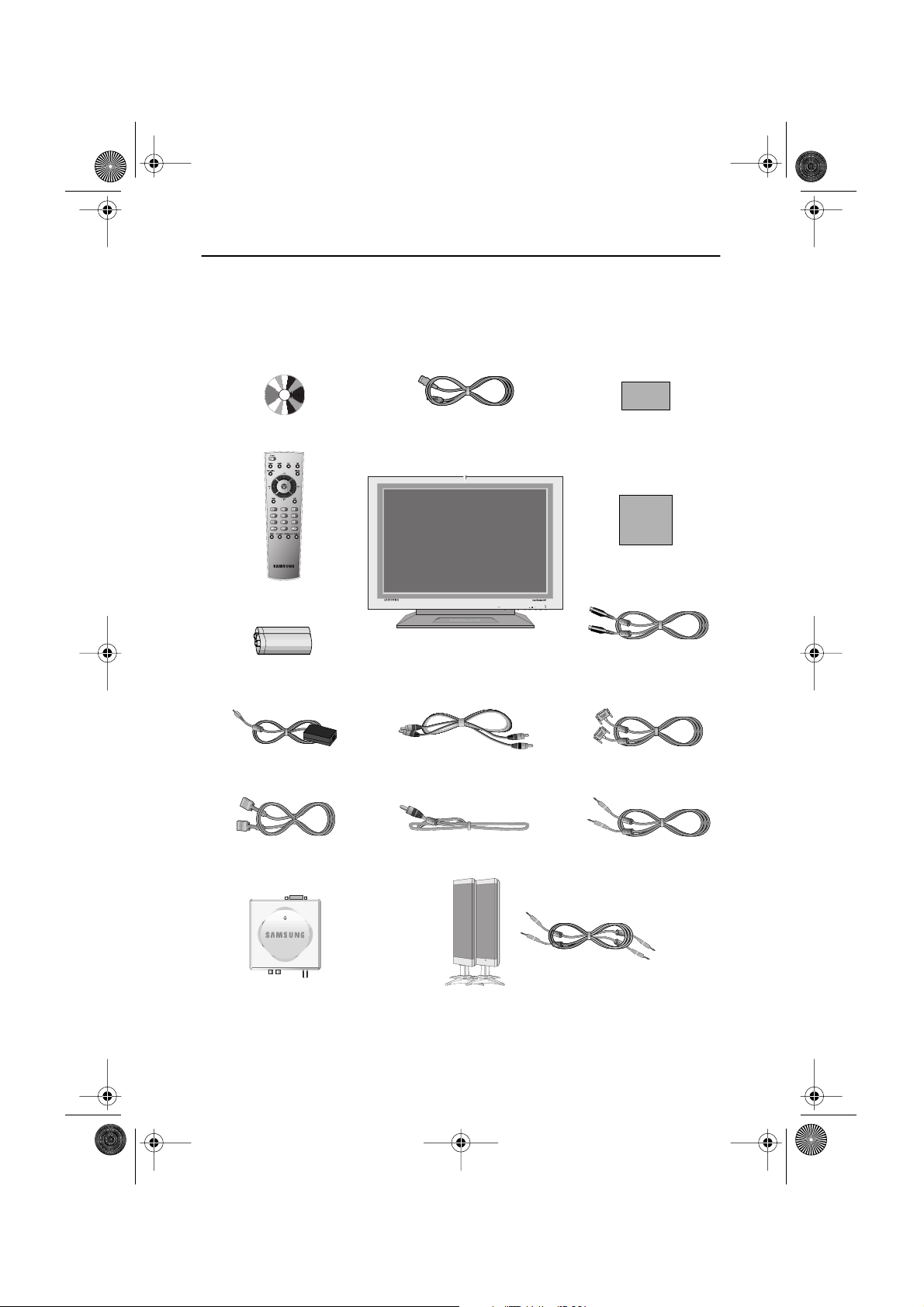
4_F240MPbody.fm Page 3 Monday, August 13, 2001 11:10 AM
Déballage du moniteur
Veuillez vérifier si les pièces suivantes ont été livrées avec votre moniteur. Contactez votre
revendeur si certaines pièces manquent.
English
Utilité couleur & Pilote
Télécommande
Piles
(AAA x 2)
Adaptateur secteur
Câble vidéo à 15 broches de
type D-Sub
Cordon
d’alimentation
V2V1
Moniteur
Câble RCA Son (G/D)
Câble RCA Vidéo
Carte de garantie
(Non disponible dans
certains pays)
FrançaisDeutschEspañolPortuguese Italiano
Manuel
MENUEXITAUTOPIPSOURCE
Câble S-Video
Câble Tuner Télé
Câble stéréo PC
Boîtier Tuner Télé
Haut-parleur / Support / Câble stéréo x 2
Français 3
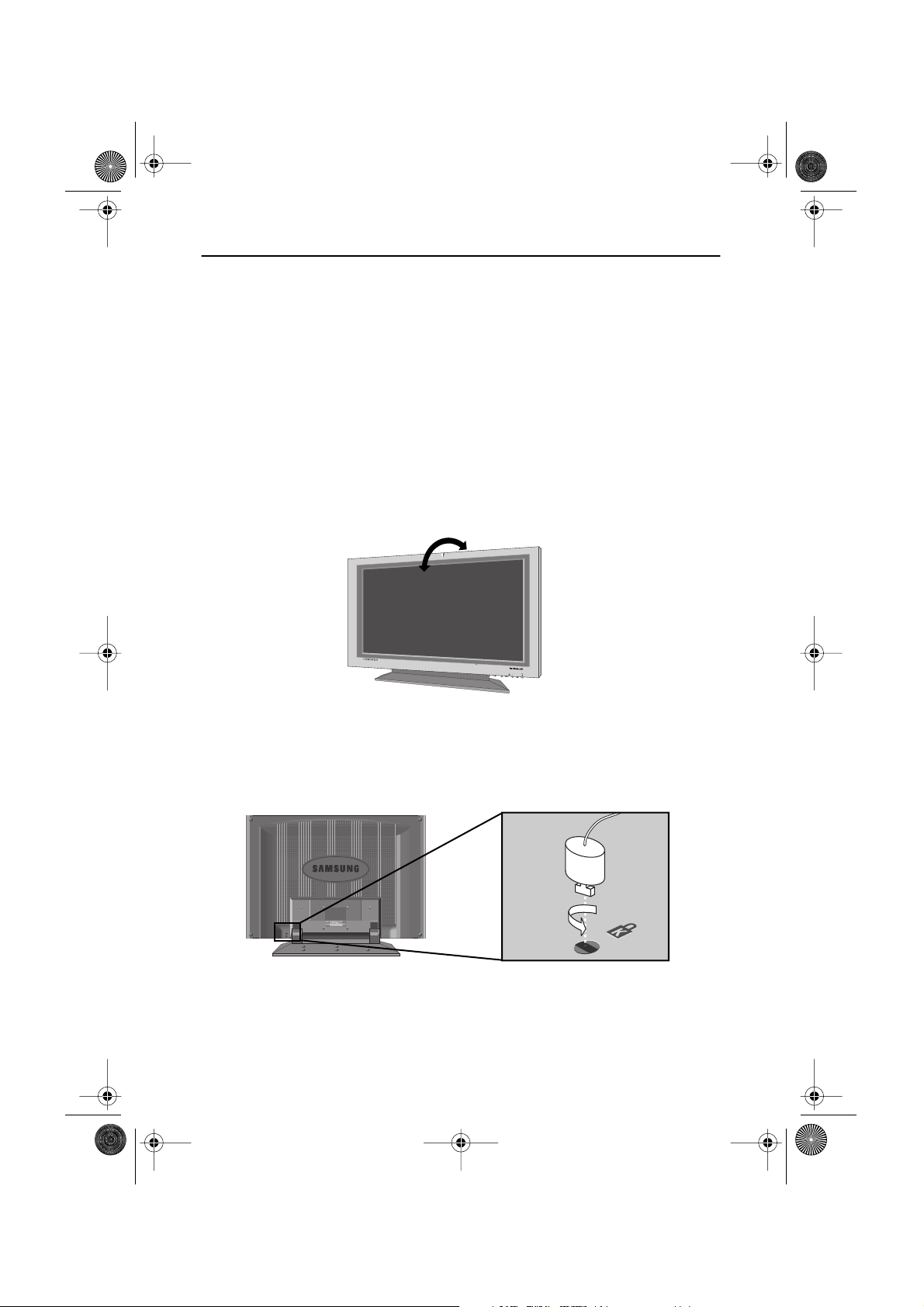
4_F240MPbody.fm Page 4 Monday, August 13, 2001 11:10 AM
Installation de votre moniteur LCD
Installation d’un poste de travail ergonomique
Veuillez tenir compte des conseils suivants avant d’installer votre moniteur.
Emplacement du moniteur
Installez votre moniteur de façon à ce qu’il soit le moins possible exposé aux reflets des
lampes ou des fenêtres, c.-à-d. généralement à angle droit pas rapport aux fenêtres.
Hauteur du poste de travail
Installez votre moniteur à écran plat (LCD) de façon à ce que l’écran soit légèrement en
dessous du niveau des yeux lorsque vous êtes confortablement assis.
Angle visuel
Incliner l'écran jusqu' à ce que vous puissiez travailler confortablement devant votre moniteur.
V
1
V
2
S
O
U
R
C
E
P
I
P
AUT
O
EXIT
M
EN
U
Figure 1. Inclinez l’écran
Rainure de sécurité Kensington
Ce moniteur vous offre une protection contre le vol en utilisant un dispositif de sécurité de
type Kensington. Serrure Kensington non fournie. Reportez-vous à la documentation de votre
dispositif de sécurité pour les instructions concernant l’installation.
Figure 2. Emplacement de rainure pour dispositif de sécurité de type Kensington
Français 4
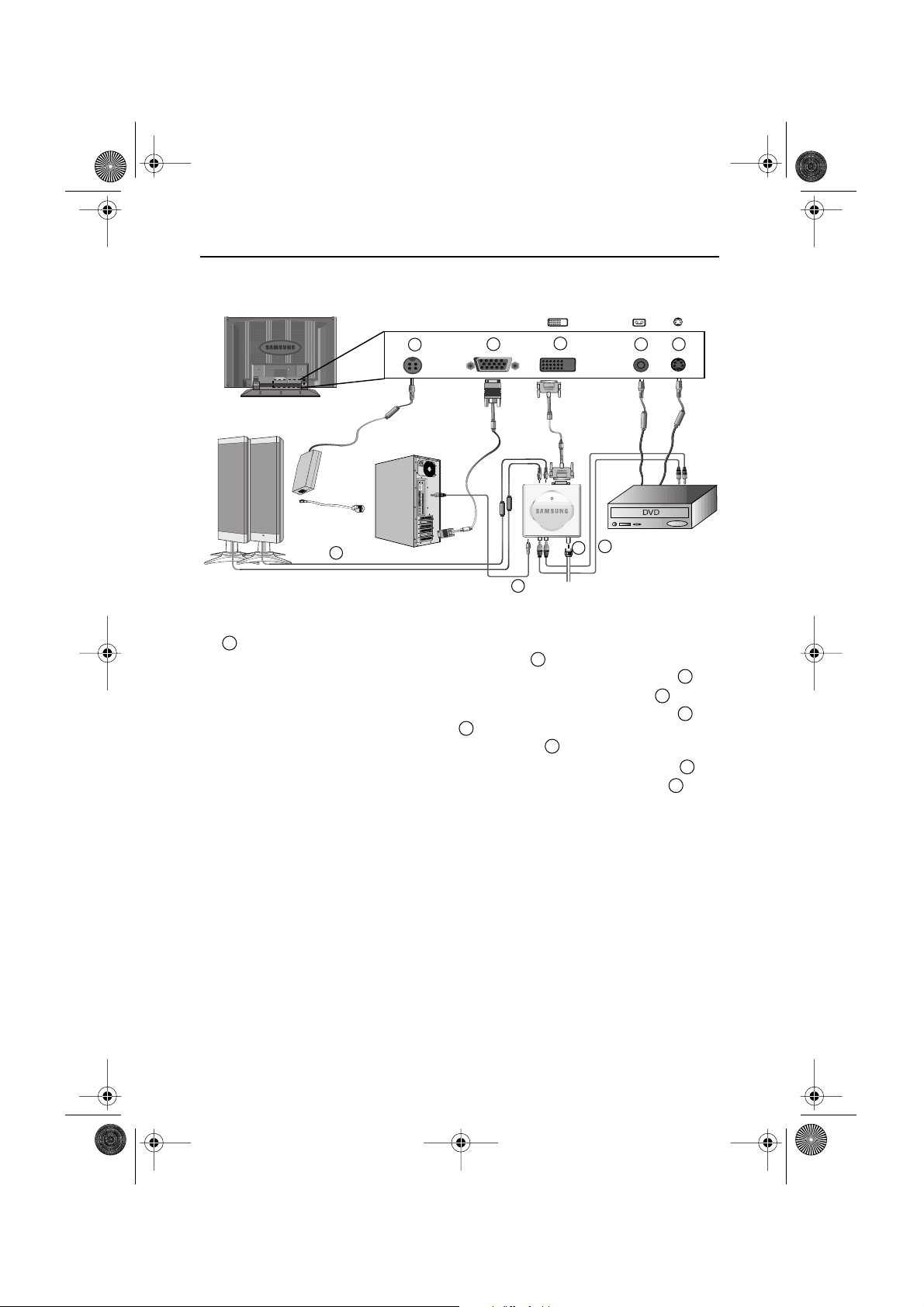
5
3
4_F240MPbody.fm Page 5 Monday, August 13, 2001 11:10 AM
Installation de votre moniteur LCD
Raccordement de votre moniteur LCD
DC 14V
1
9
PC
2
3
6
8
7
5
4
Figure 3. Connexions des câble
1. Branchez le fil électrique à l'adaptateur DC et branchez la prise de l'adaptateur au connecteur DC14V
au dos du moniteur
1
2. Brancher du Câble vidéo à 15 broches de type D-Sub du PC à .
3. Brancher le câble RCA à partir des autres appareils tels que les VCR, DVD et la caméra à .
4. Brancher le câble S-Video à partir des appareils tels que les VCR, DVD et la caméra à .
5. Brancher le câble RCA à partir des autres appareils tels que les VCR, DVD et la caméra à .
6. Branchez le câble de la Stéréo à partir du PC à .
7. Branchez le câble de la Tuner Télé à partir du Boîtier du Tuner à .
8. Connectez les câbles stéréo des haut-parleurs depuis le boîtier du tuner aux haut-parleurs.
9. Connectez le câble de l'antenne ou le câble CATV au port "Antenne" du Boîtier du Tuner.
10. Allumez le moniteur puis votre ordinateur
11. Maintenant, installez le disque du moniteur avec le CD joint.
12. La résolution recommandée pour SyncMaster240MP est WUXGA, 1920 x 1200.
Vous devez utiliser les câbles stéréo pour connecter le haut-parleur au boîtier du tuner.
*
Remarque: Bien que le moniteur soit concu pour être compatible avec une grande varieté d'adaptateurs
visuels populaires, c'est WUXGA, le mode 1920x1200 qui a besoin d'une attention particuliere.
Puisqu'il n'y a aucune norme industrielle pour le mode WUXGA, les constructeurs d'adaptateur visuel
utilisent différentes configurations ce qui provoque une mauvaise interprétation du mode vidéo de la
part du moniteur. Si vous obtenez une pauvre qualité de l'image quand vous utilisez le mode UXGA ou
WUXGA, veuillez vérifier les fonctions suivantes.
1.UXGA mode reconnu comme mode WUXGA
– Touchez le bouton "Menu", puis choisissez "Hz", information, icóne.
– Lire l'information, vérifiez que le mode vidéo dit "1600x1200"
– Si aucune résolution n'apparait, alors le moniteur est en mode WUXG.
2.Le mode UXGA reconnu comme mode UXGA
– Touchez le bouton "Menu" et choisir "Hz", information, icône.
7
2
4
6
9
8
English
FrançaisDeutschEspañolPortuguese Italiano
Français 5
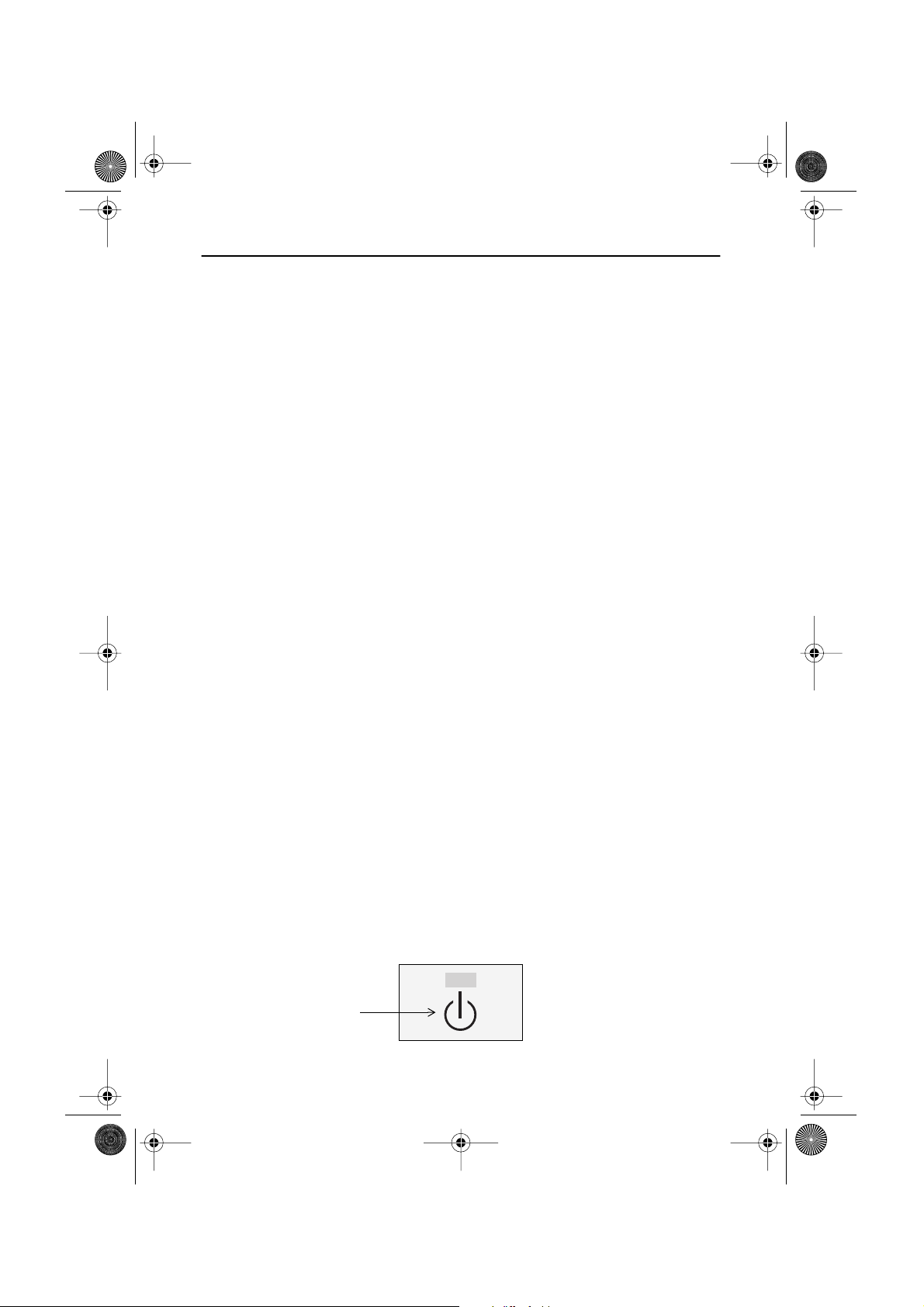
4_F240MPbody.fm Page 6 Monday, August 13, 2001 11:10 AM
Installation de votre moniteur LCD
– Lire les informations et soyez certain que le mode video dit seulement "H_Sync...
V_Sync..." sans mentionner la résolution.
– Si vous lisez 1600x1200, alors le moniteur est en mode UXGA
Si vous rencontrez ces situations ci-dessus, alors veuillez suivre les etapes suivantes pour résoudre les
problemes
1.Touchez le bouton "Menu" pour amener la fenêtre OSD .
2.Choisir le menu "Hz"
3.Pressez le bouton "Menu" sept fois pendant que vous maintenez en sur-brillance le
menu "Hz"
4.le mode d'affichage du moniteur changera de mode UXGA en mode WUXGA ou du
mode WUXGA en mode UXGA cela dépend du mode actuel.
Prêt-à-brancher
Le fait que nous ayons adopté la nouvelle norme "Prêt-à-brancher"
procédures d’installation longues et compliquées. Vous pouvez ainsi intégrer votre moniteur
dans un système conforme à la norme "Prêt-à-brancher" sans rencontrer la confusion et les
ennuis habituels. Votre PC peut facilement identifier et configurer lui-même les paramètres
d’affichage. Ce moniteur fournit automatiquement au PC ses données d’identification
(Extended Display Identification, EDID) au moyen des protocoles Display Data Channel (DDC),
ce qui permet au PC de se configurer automatiquement pour utiliser le moniteur à écran plat.
Si votre PC a besoin d’un pilote vidéo, suivez les instructions suivantes qui correspondent au
système d’exploitation utilisé par votre ordinateur.
VESA
®
élimine les
Installation du pilote vidéo
Le CD qui accompagne le produit contient les gestionnaires de périphériques nécessaires
pour installer votre moniteur. Faites référence aux instructions d'installation des
gestionnaires de périphériques inclues avec votre CD pour plus de renseignements.
Fonction Autotest (STFC: Self-Test Feature Check)
Le moniteur est doté d’une fonction Autotest qui permet de vérifier si le moniteur fonctionne
convenablement. Contrôlez que ce PC soit sélectionné comme source primaire en contrôlant
si le voyant de source indiqué "PC" est allumé. Si l’écran du moniteur reste noir et si le voyant
d’alimentation clignote bien que le moniteur soit convenablement raccordé à l’ordinateur,
effectuez l’autotest du moniteur en exécutant la procédure suivante:
Voyant d'alimentation
Figure 4. Voyant d'alimentation
Français 6
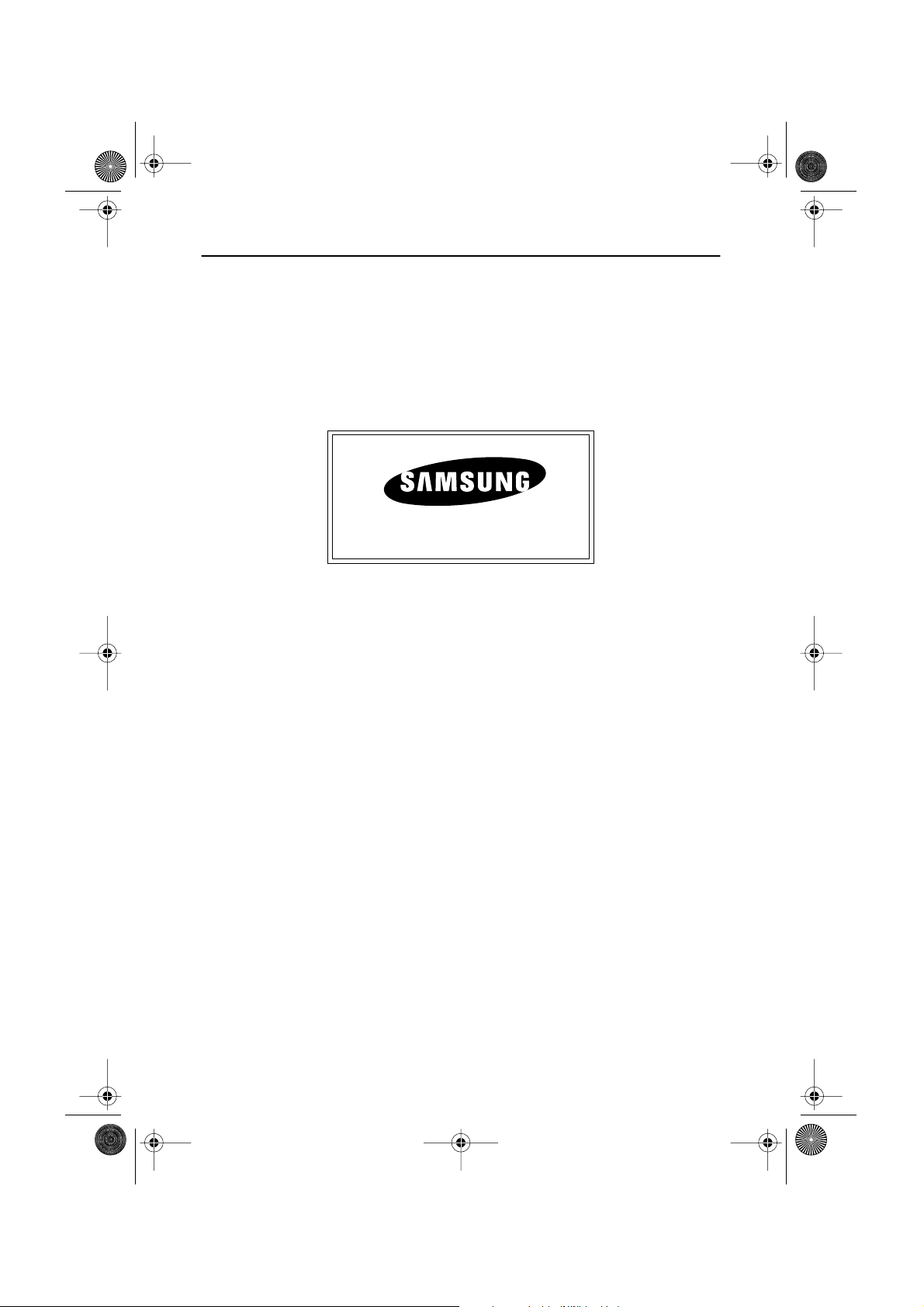
4_F240MPbody.fm Page 7 Monday, August 13, 2001 11:10 AM
Installation de votre moniteur LCD
Mettez hors tension votre ordinateur et le moniteur.
1
2
Débranchez le câble vidéo de l’arrière de votre ordinateur.
Mettez le moniteur sous tension.
3
Si le moniteur fonctionne correctement, vous verrez une case blanche avec un message d'erreur "Contrôle Câble Vidéo PC" en rouge.
Contrôlez Câble Vidéo
PC
Figure 5. Ecran de réglage automatique du moniteur
English
FrançaisDeutschEspañolPortuguese Italiano
Catte case apparaît pendant les opèrations normales si le câble vidèo est dèbranchè ou
endommagè.
4
Mettez le moniteur hors tension et raccordez de nouveau le câble vidéo. Mettez ensuite le
moniteur et l’ordinateur sous tension.
A l’issue de cette procédure, si l’écran de votre moniteur reste vide, vérifiez votre contrôleur
vidéo et l’ordinateur. Votre moniteur fonctionne convenablement.
Obtenir de l’aide
Si votre moniteur n’affiche aucune image, vérifiez vos connexions de câble et reportez-vous à
"Dépannage" à la page 27. Si vous rencontrez des difficultés avec la qualité de l'image
affichée, utilisez l'Auto Réglage en appuyant sur la touche de contrôle "Auto". Vous pouvez
vous référer à "Réglage de votre moniteur LCD" à la page 8 ou à "Section de dépannage" à la
page 27.
Temps de préchauffage
A chaque mise sous tension, tous les moniteurs LCD ont besoin d’un certain temps pour se
stable chaque fois que vous allumez le moniteur après l’avoir lassè èteint pendant deux
heures. Pour un réglage plus précis des paramètres, il faut donc préchauffer (maintenir sous
tension) le moniteur LCD pendant au moins 20 minutes avant d’effectuer des réglages sur
l’écran.
Français 7
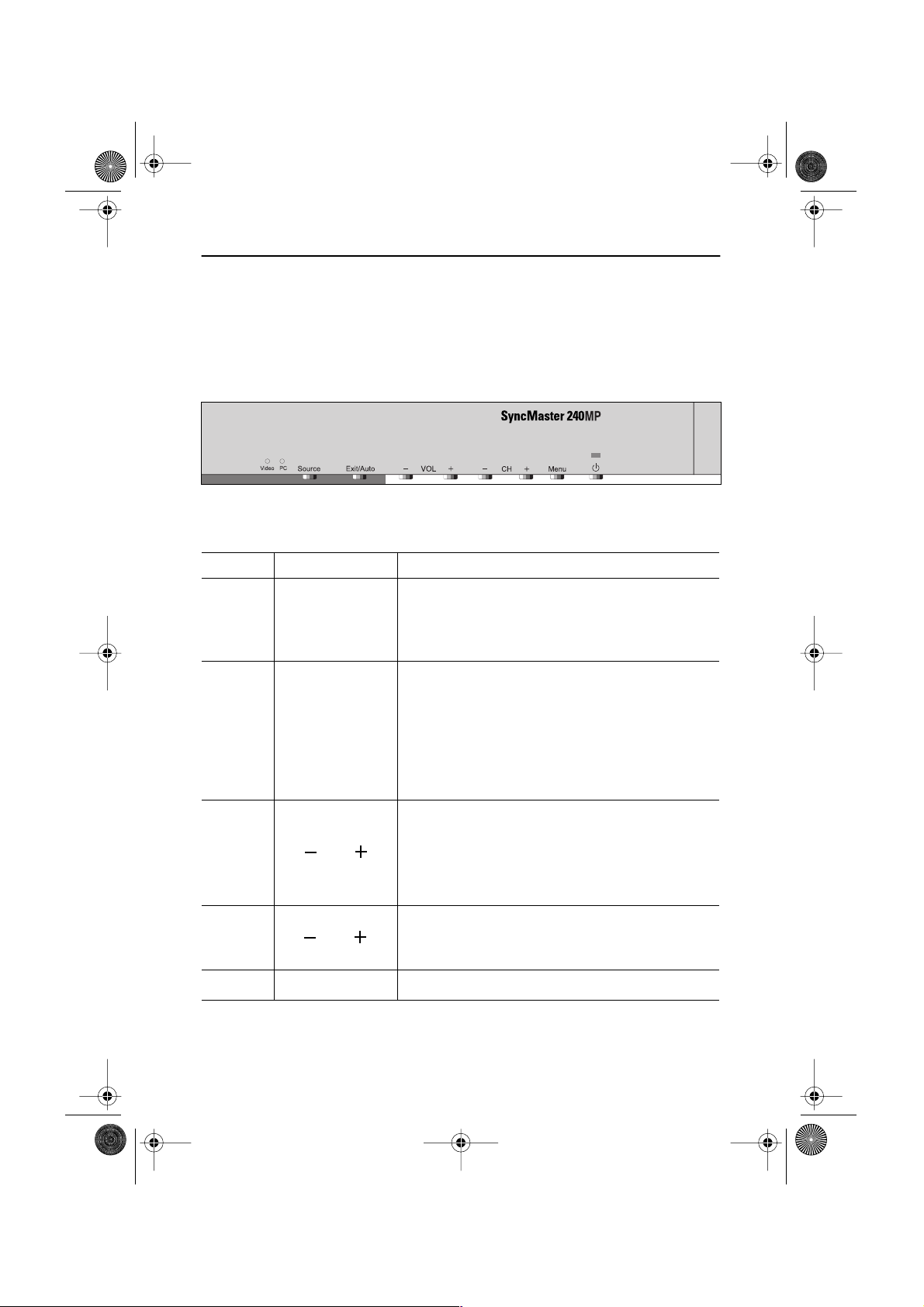
4_F240MPbody.fm Page 8 Monday, August 13, 2001 11:10 AM
Réglage de votre moniteur LCD
Commandes utilisateur
Votre moniteur à LCD vous permet de régler facilement les caractéristiques de l’image
affichée. L’ensemble des réglages s’opèrent à l’aide des boutons de contrôle situés sur la face
avant du moniteur. Lorsque vous utilisez ces boutons pour les réglages, un menu OSD spécial
affiche les valeurs numériques des réglages et leur évolution.
Figure 6. Emplacement des commandes utilisateur
N˚ Nom Description
Sélection source vidéo.
■
■
1
Source
Deux voyants indicateurs de source, placés sur la
gauche de la touche de contrôle, indiquent la
source Vidéo active actuellement.
■
Utilisez cette touche pour optimiser
automatiquement la qualité de l'image.
La fonction “Réglage auto” affecte les paramètres
■
2
3
Exit/Auto
VOL
suivants : Fine, Brute et Position image.
■
Sortie des menus et des sous-menus.
■
Sortie du système OSD.
■
Éteindre la fonction PIP.
Augmente ou diminue le niveau audio.
■
Déplacer le sélecteur vers le haut et le bas de
■
l'OSD.
■
Augmente ou diminue les valeurs de la fonction
sélectionnée.
■
Déplace le sélecteur vers la gauche ou vers la
4
5
CH
Menu
droite l'OSD.
Augmente ou diminue le numéro de la chaîne.
■
Ouvrir l'OSD et sélectionner la fonction marquée.
■
Français 8
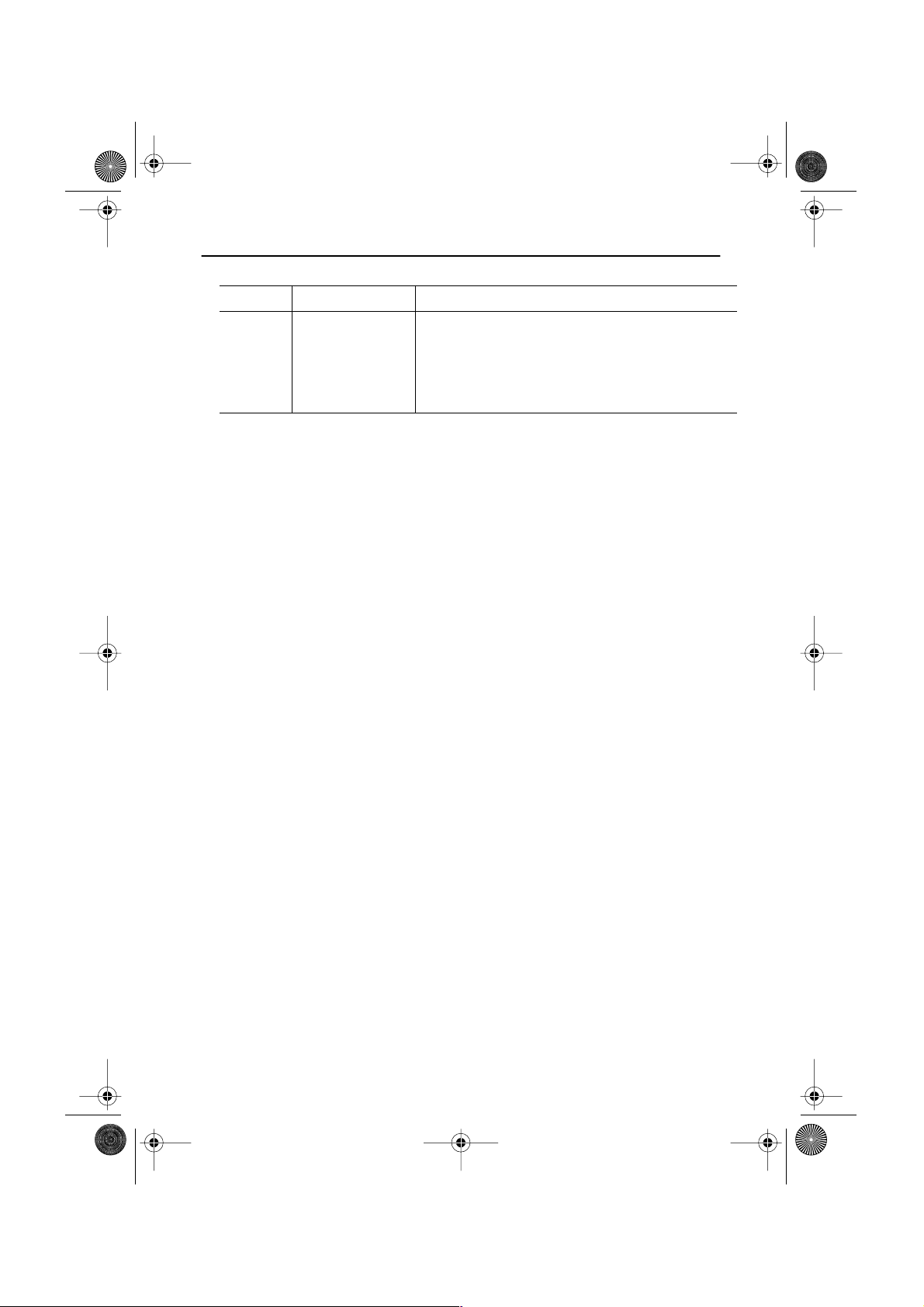
4_F240MPbody.fm Page 9 Monday, August 13, 2001 11:10 AM
Réglage de votre moniteur LCD
N˚ Nom Description
■
Allumer/éteindre le moniteur.
■
Indique l'état du moniteur.
6
Power
Enregistrement automatique
Lorsque vous ouvrez le menu réglage à l’écran et laissez une fenêtre réglage affichée pendant
3 secondes environ sans appuyer sur les autre boutons, le moniteur enregistre
automatiquement les réglages effectués. Les changements sont enregistrés dans le moniteur
dans une zone utilisateur. Le moniteur peut sauvegarder jusqu'à 4 modes utilisateur. Le
moniteur peut mémoriser jusqu'à 4 modes. Il y a 15 modes "Hz " pré-programmés ou
préchargés pour 240MP, un pour chaque fréquence comme énumeré dans la table 6 à la page
31. Si vous n'avez pas effectué de reglages, l'affichage sur écran disparaît et le moniteur ne
sauvegarde rien.
-Vert : Fonctionnement normal.
-Jaune : Mode Economie d'énergie ou câble de
signal débranché.
English
FrançaisDeutschEspañolPortuguese Italiano
Français 9

4_F240MPbody.fm Page 10 Monday, August 13, 2001 11:10 AM
Réglage de votre moniteur LCD
Fonctions Accès direct
Pendant que vous regardez l'écran TV ou en mode PIP.
Valable uniquement après avoir activé "Channel
auto program" (programmation automatique canal)
Quand l’OSD n’est pas affiché, appuyez sur la
11
touche " " ou " " pour sélectionner le numéro
Programme
de canal.
Appuyez sur la touche " " pour diminuer
1
le numéro de la canal.
Appuyez sur la touche " " pour
2
augmenter le numéro de la canal.
Quand l'OSD n'est pas affiché, appuyez sur la
touche " " ou " " pour régler le volume.
Volume
Appuyez sur la touche " " pour diminuer
1
le volume.
Appuyez sur la touche " " pour augmenter
2
le volume.
Blocage/Dèlocage OSD
Cette fonction vous permet de protéger les réglages courants qui ne peuvent pas être
changés par inadvertance, et vous permet de régler la Luminosité, le Contraste, la Canal et le
Volume. Vous pouvez débloque les contrôles OSD à tout moment en utilisant la même
procédure.
Avec l'écran OSD éteint, appuyer et maintenir appuyé la touche Menu pendant au moins 5
secondes pour bloquer ou débloquer les contrôles. Quand ils sont bloqués, un message
'LOCKED!' (Bloqué) s’affiche au bas de chaque menu OSD sauf pour les affichages suivants:
Luminosité
•
Contraste
•
Canal
•
•
Volume
Français 10

4_F240MPbody.fm Page 11 Monday, August 13, 2001 11:10 AM
Réglage de votre moniteur LCD
Affichage sur Écran (OSD)
Icônes de fonction
Luminosité
Nom de fonction
English
Instrument
d’inclinaison
Barre de réglage
Figure 7. Affichage sur Écran (OSD)
-
Appuyez Touche Menu
+
25
Accès au Système de menus
Appuyez, système OSD désactivé, sur le bouton Menu pour afficher le menu principal.
1
– CH +
Utilisez les boutons "
2
fur et à mesure que vous allez d’une icône à l’autre, le nom de fonction change pour
refléter la fonction ou le groupe de fonctions représentés par cette icône. Voir le tableau 1 qui commence sur la prochaine page pour avoir une liste complète de toutes
les fonctions disponibles sur le moniteur.
Appuyez sur la touche Menu pour activer la fonction marquée et ensuite suivez Barre
3
de réglage pour sélectionner la fonction et régler ses valeurs.
Utilisez les touches "
4
la touche Menu pour activer le sous-menu sélectionné.
Après sélection de la fonction, utilisez les boutons "
5
réglages. La instrument d’inclinaison bouge et l’indicateur de valeur numérique
change pour refléter vos réglages.
– VOL +
,
– VOL +
" pour vous déplacer d’un fonction à un autre. Au
" pour sélectionner le sous-menu et appuyez une fois sur
– CH +
" pour effectuer les
FrançaisDeutschEspañolPortuguese Italiano
REMARQUE: L’indicateur de valeur numérique n’est qu’un indice et ne reflète pas de
valeur du measureable.
Appuyez deux ou trois fois sur le bouton Exit pour revenir au menu principal pour
6
sélectionner une autre fonction ou pour quitter le OSD.
Français 11

–
4_F240MPbody.fm Page 12 Monday, August 13, 2001 11:10 AM
Réglage de votre moniteur LCD
Fonctions et réglages OSD
Tableau 1. Commandes écran
Icône
Menus et
sous-menus
Brightness
(Luminosité)
Contrast
(Contrase)
Image Lock
(Verrouiller
image)
Fine
■
(Réglage fin)
Coarse
■
(Réglage de
base)
Descriptions des fonctions
+
Changez l'intensité de la lumière des images affichées.
Changez le ratio de l'intensite de la lumière entre le blanc
le plus brillant et le noir le plus sombre. Si le ratio
"Contrase" est programmè trop haut, la saturation de la
couleur apparait entraînant la perte des détails.
Il fonctionne uniquement avec la source PC.
Verrouiller image est utilisé pour trouver l'accord et obtenir
la meilleure image en éliminant les bruits qui crées des
images instables avec des scintillements et des
miroitements.
Il fonctionne uniquement avec la source PC.
Les réglages
Réglage fin
et
Réglage de base
vous permettent de trouver les accords pour la qualité de l'image du
moniteur. Utilisez les boutons "– " et "+" pour programmer
les valeurs correspondantes pour éliminer ou minimiser les
bruits horizontaux et verticaux comme montré respectivement a la figure A et Figure B.
Figure A Figure B
Français 12
MENUEXITAUTOPIPSOURCE
VIDEO
PC
MENUEXITAUTOPIPSOURCE
VIDEO
PC

4_F240MPbody.fm Page 13 Monday, August 13, 2001 11:10 AM
Réglage de votre moniteur LCD
Tableau 1. Commandes écran ( Suite )
–
Icône
Menus et
sous-menus
Fine
■
(Réglage fin)
Coarse
■
(Réglage de
base)
Reset
■
(Réinitialisation)
PC Position
(Posicion PC)
H-Position
■
(Posicion Horiz)
Descriptions des fonctions
+
Même si "Réglage auto" trouve automatiquement les
valeurs des paramètres de Réglage fin et Réglage de base
aussi bien poisicion d’image, il est peut être nécessaire
d'ajuster ces paramètres manuellement. Il est recommandé
d'utiliser en premier "Réglage auto". Si les résultats du
réglage ne sont pas satisfaisants, alors utilisez les
dispositifs de Réglage de base et Réglage fin pour obtenir
les meilleurs résultats. Rappelez-vous que les réglages de
Réglage de base et Réglage fin peuvent changer la largeur
de l'image et affecter aussi bien poisicion d’image. Si
l'image est claire lorsqu'elle n'est pas centrée à une paire
de pixels près, utiliser poisicion d’image pour la centrer.
Le blocage de l'image et les paramètres de position sont
reportés aux valeurs d'usine par défaut.
Changer l'emplacement de l'image.
■
■
Si l'image n'est pas centrée, utilisée cette application
pour le faire.
■
Il fonctionne uniquement avec la source PC.
“– CH” : Bouge à Gauche
“CH +” : Bouge à Droite
English
FrançaisDeutschEspañolPortuguese Italiano
■
H-Position
(
Posicion Vert)
“– CH” : Bouge en Bas
“CH +” : Bouge en Haut
Français 13

4_F240MPbody.fm Page 14 Monday, August 13, 2001 11:10 AM
Réglage de votre moniteur LCD
Tableau 1. Commandes écran ( Suite )
–
Icône
Menus et
sous-menus
PC Color control
(Contrôle
Couleurs)
■
Mode 1 Rougeâtre.
Mode 2 Blanc.
■
■
Mode 3 Bleuâtre.
■
User Mode
La tonalité des couleurs peut être changée de blanc bleuâtre
à blanc rougeâtre. Les composants des couleurs peuvent,
eux aussi, réglés par l’utilisateur.
Peut être personnalisé.
(Utils Mode)
■
Reset
(Annulation)
■
Zoom
Les paramètres de couleur sont reportés aux valeurs d'usine
par défaut.
■
Exécute un Zoom digital .
N'importe quelle partie de l'image peut être agrandie par
■
le ZOOM et le centre d'agrandissement peut être
arbitrairement changé par Mover .
Agrandir une image
■
■
Il fonctionne uniquement avec la source PC.
(Il ne fonctionne pas en mode UXGA,1080i & WUXGA,
Effet d’ image 4:3 & 1:1 .)
Pan (Mover)
■
■
Pos.-H
– Bouge une image agrandie à une direction horizontale
–
■
Pos.-V
– Bouge une image agrandie à une direction verticale
–
Descriptions des fonctions
+
C'est la même chose que changer le centre ZOOM à
une direction horizontale
C'est la meme chose que changer le centre ZOOM à
une direction verticale.
Français 14

4_F240MPbody.fm Page 15 Monday, August 13, 2001 11:10 AM
Réglage de votre moniteur LCD
Tableau 1. Commandes écran ( Suite )
–
Icône
Menus et
sous-menus
Image Size/
Effect
(Taile/Effet de
l'Image)
■
16 : 10
■
4 : 3
Descriptions des fonctions
+
Le ratio aspect est la proportion de la résolution verticale
contre celle horizontale, cela varie selon la résolution
d'entrée de la vidéo. Par exemple, 640x480, 800x600 et
1024x768 ont un ratio aspect de 4:3 et 1280x1024 a un ratio
aspect de 5:4. Pour visualiser l'aspect de l'image originale
sans distorsion, le ratio aspect doit être conservé. Le ratio
aspect de Syndic Master 240MP est 16:10 ce qui n'est ni
4:3 ni 5:4 . Ainsi si la résolution de l'image d'entrée au ratio
aspect est de 4:3 ou 5:4, l'expansion de l'écran total de
16:10 rend l'image plus large à la position horizontale. Ceci
n'est pas spécialement approprié pour ceux qui font des
travaux CAD, CAM et Graphiques. Pour résoudre ceci, Taille
d’image offre trois méthodes d'expansion différentes:
16:10, 4:3, 1:1.
Attention. Cette fonction n’est pas disponible pour les
modes UXGA et WUXGA.
Exécute une expansion totale de l'écran quelque soit le ratio
aspect de l'entrée de la résolution vidéo.
Exécute l'expansion de l'image en gardant le ratio aspect de la
résolution vidéo originale. Normalement il y aura quelques
espaces vides à la direction horizontale.
English
FrançaisDeutschEspañolPortuguese Italiano
1 : 1
■
N'exécute aucune expansion d'image. Dans ce mode, l'entrée
de la video est affiché au centre du moniteur tel qu'il est.
Français 15

4_F240MPbody.fm Page 16 Monday, August 13, 2001 11:10 AM
–
Réglage de votre moniteur LCD
Tableau 1. Commandes écran ( Suite )
Icône
Menus et
sous-menus
Image Effect
(Effet d’ image)
Descriptions des fonctions
+
Exécute une compensation de la qualité de l'image
■
digitale.
Lorsque l'entrée de la résolution de la vidéo est plus
■
basse que 1920x1200 et si Taille d’image est programmée
sur "16:10" ou "4:3", alors selon l'entrée de la résolution
de la video, l'image agrandie devient floue ou brouillee.
Dans ce cas, appliquez les filtres de netteté pour
rehausser la qualité de l'image. Effet d’image est le
dispositif qui donne les effets de compensation à l'image
digitale. Effet d’image est applicable à la fois aux signaux
vidéo alimenté par RCA ou le connecteur S-Video, TV et
aux signaux vidéo du PC alimentés par les connecteurs DSub.
■
Net
Rend l'image plus Claire
■
Médium
Rend l'image Claire mais pas autant que "Net"
■
Doux
Rend l'image plus lisse
Français 16

S
4_F240MPbody.fm Page 17 Monday, August 13, 2001 11:10 AM
M
Réglage de votre moniteur LCD
Tableau 1. Commandes écran ( Suite )
L
–
Icône
Menus et
sous-menus
PIP(Picture-inPicture) Control
(Incrustation)
■
Size (Taille) Off: Désactiver PIP
■
Montre une petite fenêtre en sur-exposition sur la vidéo
ou PC.
■
Lorsque la vidéo est un écran total pour la source vidéo
alors le PC apparaîtra dans une petite fenêtre. De la
même façon que lorsque le PC est un écran total pour la
source vidéo, alors la Vidéo apparaîtra dans une petite
fenêtre.
■
Le moniteur se souvient de l'état précédent de la vidéo et
du PC. Ainsi si l'état précédent du PC était S-Video et que
la vidéo du PC actuel est affiché en écran total, alors Svideo apparaîtra dans la fenêtre Incrustation.
■
Quand elle est activée, la source PIP provient de D-Sub et
Vidéo du téléviseur. Si votre ordinateur est branché en
analogique ou si votre vidéo est branché en RCA, changez
la source en suivant la méthode ci-dessous.
Quand vous appuyez sur la touche SOURCE avec la
■
fonction PIP activée, la source PIP est changée dans
l'ordre en RCA, S-Vidéo et TV.
: 400 x 300
: 640 x 480
: 800 x 600
Descriptions des fonctions
+
English
FrançaisDeutschEspañolPortuguese Italiano
Position
■
(Posicion)
Posicion Horiz
■
Change la posicion de la fenêtre Incrustation à une direction horizontale.
■
Posicion Vert
Change la posicion de la fenêtre Incrustation à une direction verticale.
Français 17

PBP2
4_F240MPbody.fm Page 18 Monday, August 13, 2001 11:10 AM
Réglage de votre moniteur LCD
Tableau 1. Commandes écran ( Suite )
–
Icône
Menus et
sous-menus
PBP Control
(Juxtaposition)
Video Control
(Contrôl de Vidéo)
Descriptions des fonctions
+
■
Montre PC et Video cote à cote.
■
Le moniteur est partagé en deux, un coté est rempli avec le
PC et l'autre coté avec la Vidéo. A nouveau, le moniteur se
souvient de l'etat précédent du PC et de la Vidéo. Ainsi si
l'état précédent du PC est D-Sub et que RCA actuel est
affiché en mode écran total. Le signal vidéo PC de D-Sub et
le Composite signal video de RCA s'afficheront cote à cote.
PBP OFF: Desactiver PB
■
■
PBP 1 : PC + Video
PBP 2 : Video + PC
■
■
Source PC 1: PC Video Signal Analog (D-Sub)
■
Source Video 1: Normal Composite Video Signal
■
Source Video 2: Super Video Signal (S-Video)
■
Source Video 3:
■
La méthode pour changer la source est la méme que pour PIP.
La couleur caractéristique du Composite Vidéo est
■
PC
D-SUB
PBP1
Video
Svideo
TV
VIDEO
PC
MENUEXITAUTOPIPSOURCE
Video
Svideo
TV
Le signal TV sélectionne la source video.
PC
D-SUB
VIDEO
PC
souvent différente de celle du signal vidéo du PC
■
Utilisez Contrôl de Vidéo pour régler la caractéristique de
la couleur Composite Vidéo indépendamment de celle de
PC Vidéo.
Lnminosité
■
Diminue ou augmente l'intensité de la lumière de
composite vidéo.
■
Contrase
Diminue ou augmente le ratio de l'intensité de la lumière
entre le blanc le plus clair et le noir le plus sombre
■
Saturation
Diminue ou augmente la pureté des couleurs .
■
Hue
Change le ton des couleurs.
MENUEXITAUTOPIPSOURCE
Français 18

4_F240MPbody.fm Page 19 Monday, August 13, 2001 11:10 AM
Réglage de votre moniteur LCD
Tableau 1. Commandes écran ( Suite )
–
Icône
Menus et
sous-menus
TV Control
(Contrôl de
Channel system
■
(Système canal)
■
Fine Tune
(Recherche fine)
télé
Descriptions des fonctions
+
Le système canal peut être réglé de plusieurs manières.
)
Sélectionner un système canal utilisé dans votre région.
(Voir "Systèmes NTSC" à la page 32).
•
US-Air
•
US-Câble
•
Japon-Air
•
Japon-Câble
Quand vous avez sélectionné un système, le système vous
demandera si vous voulez utiliser "Channel auto program"
(programmation automatique canal). Sélectionnez "OK" pour
utiliser "Channel auto program" ou sélectionnez "Cancel"
(Efface) pour sélectionner un système canal différent.
(Voir page 22 pour "Channel auto program").
A cause de mauvais signaux ou d'une mauvaise
configuration de l'antenne, certains canaux peuvent ne pas
être correctement reçus. Sélectionnez "Recherche fine"
dans le menu TV pour régler le mieux possible l'image
vidéo.
•
Utilisez
"
–
, + "
pour une recherche fine de la qualité des
images et quand vous êtes satisfaits du réglage, appuyez
sur "t" pour marquer le menu "sauve" ou "efface".
•
Sélectionnez "sauve" pour sauver ou "efface" pour
effacer le réglage.
English
FrançaisDeutschEspañolPortuguese Italiano
Stereo System
■
(Système Stéréo)
A cause des différents systèmes de codage, le système
audio correspondant au système canal doit être sélectionné
manuellement. Habituellement, il y a trois systèmes stéréo
audio dans le système NTSC : A2, BTSC et EIAJ.
Sélectionnez le système stéréo audio qui est appliqué dans
votre région.
•
A2: Corée
BTSC: Plusieurs régions utilisant le Système NTSC, y
•
compris les Etats-Unis, le Canada, le Chili, le
Venezuela et Taiwan
EIAJ: Japon
•
(Voir "NTSC broadcasting system" à la page 32)
REMARQUE:
BTSC: Broadcast Television System Committee.
EIAJ: Electronic Industries Association of Japan.
Français 19

4_F240MPbody.fm Page 20 Monday, August 13, 2001 11:10 AM
Réglage de votre moniteur LCD
Tableau 1. Commandes écran ( Suite )
–
Icône
Menus et
sous-menus
Closed Caption
■
(Sous-titres)
(Uniquement
États-Unis)
V-Chip
■
Activez ou désactivez la fonction sous-titres et réglez
comment apparaissent les sous-titres.
•
Sous-titre Eteindre / Allumer
•
Mode Texte / Sous-titre
Canal 1 / 2
•
•
Champ 1 / 2
Voir "V-Chip" à la page 23~24.
Descriptions des fonctions
+
(Uniquement
États-Unis)
Audio Control
(Contrôle audio)
Le moniteur possède un amplificateur audio stéréo
hautefidélité. Le circuit audio élabore le signal audio
provenant de sources externes comme DVD, magnétoscope,
TV ou ordinateur.
Source Select
■
(Sélection de la
Sélectionne une source de son à partir de l'ordinateur, du
DVD, du magnétoscope ou du téléviseur.
Source)
Bass (Basses) Basses : Augmente les basses fréquences de son.
■
■
Treble (Aigu) Aigu : Augmente les hautes fréquences de son.
Stereo/Mono/
■
SAP
(Stéréo/Mono/
SAP)
Stéréo : Elabore le son stéréo s'il est disponible.
Mono : Elabore le son en mono. Pour le son stéréo, les
canaux gauche et droit sont incorporés pour
élaborer en mono.
SAP : Sélectionne la langue que vous désirez écouter pour
le système MTS.
REMARQUE: SAP: Second Programme Audio
MTS : Son multi-télévision
English
FrançaisDeutschEspañolPortuguese Italiano
■
Balance Contrôlez le volume du haut-parleur de droite et de gauche.
Speaker mute
■
(Haut-parleur
muet)
Eteint temporairement le son.
REMARQUE: La fonction Muet disparaît quand vous
changez de chaîne, vous réglez le volume,
vous activez PIP ou vous accédez au menu
MTS à travers le moniteur ou la
télécommande.
Français 20

4_F240MPbody.fm Page 21 Monday, August 13, 2001 11:10 AM
Réglage de votre moniteur LCD
Tableau 1. Commandes écran ( Suite )
–
Icône
Menus et
sous-menus
OSD Control
(Contrôl de OSD)
Information
Descriptions des fonctions
+
Programmez l'apparence OSD
■
Langue
■
– Choisi un langage OSD parmi les deux différents langues
– English /Español
Demi teinte
■
– Programme la transparence du fond OSD
– Utilisez les boutons "
Position du OSD
■
–
" et"+ "buttons pour régler les valeurs
– Programme la position d'affichage de la fenêtre OSD
– Posicion Horiz: Bouge la fenêtre SD à la direction horizontale
– Posicion Vert: Bouge la fenêtre OSD à la direction verticale
Durée du OSD
■
– Programme la durée avant que la fenêtre OSD dis
paraisse.
– Les unités sont en secondes.
– 5 / 10 / 20 / 50 / 200 peuvent être choisis.
■
Montre l'information du signal vidéo actuel.
■
L'information inclue les fonctions suivantes;
–
Video Signal Type: Analogique/Digital
–
Sync. Types et fréquences avec polarités
–
Résolution
–
Exemple
PC
H 67.3 (P) kHz V 74.8 (P) Hz
1920 x 1200
SEPARATE
MENUEXITAUTOPIPSOURCE
VIDEO
PC
L'exemple montré ci-dessus dit;
■
–
Le type du Signal Video : PC video
H_Sync: “+ / + ” 67,3 kHz
V_Sync: “– / –” 74,8 HZ
English
FrançaisDeutschEspañolPortuguese Italiano
Français 21

4_F240MPbody.fm Page 22 Monday, August 13, 2001 11:10 AM
Réglage de votre moniteur LCD
*Selon le résultat de nos tests de laboratoire, la fonction "Programmation automatique
canal" emploie habituellement 5 minutes pour analyser 125 chaînes. Ce balayage peut être
plus ou moins long selon sur nombre de chaînes et selon la source vidéo si la source de vidéo
est de câblée ou aérienne.
*A la fin de la "Programmation automatique canal", le résultat de la recherche est stocké
dans une mémoire interne. Chaque chaîne trouvée est placée en mémoire dans un index et
cet index est utilisé comme tableau de consultation. En d'autres termes, quand l'usager
change de chaîne, le moniteur fait référence à ce tableau pour trouver la fréquence de la
chaîne au lieu de faire une recherche de la fréquence ce qui allongerait la durée de la
procédure. In rare cases, " Programmation automatique canal" peut rarement rater une
chaîne à cause de signaux faibles ou pour autres les raisons. Pour ajouter une chaîne,
introduisez le numéro de la chaîne en utilisant le clavier numérique de la télécommande, puis
utilisez le menu "Fine Tune (Recherche Fin)" dans le menu "TV setup (Réglage téléviseur)" de
l'OSD. Quand vous avez terminé le réglage fin de la chaîne que vous désirez ajouter,
sélectionnez "Sauve".
English
FrançaisDeutschEspañolPortuguese Italiano
Français 22

B
4_F240MPbody.fm Page 23 Monday, August 13, 2001 11:10 AM
Annexe
V-Chip (uniquement États-Unis)
U
Le Telecommunication Act de 1996 aux États-Unis requiert que tout téléviseur fabriqué à
partir de 1998 soit équipé d'un système technologique appelé V-Chip. Ce système peut
bloquer certaines émissions de télévision (choisies) pour que les enfants ne puissent pas voir
des émissions que leurs parents n'approuvent pas. Avec ce système, des informations sur les
émissions sont transmises avec le signal de télévision et sont décodées par le chip de
chaque téléviseur. Ce chip compare les codes pour évaluer les réglages de l'utilisateur qui
sont fournis par les parents. Si le code est supérieur aux valeurs réglées, le signal de
télévision sera bloqué et un écran vide sera affiché.
SyncMaster 240MP possède cette fonction et vous pouvez régler le V-Chip à travers l'OSD.
Utilisez les touches flèches sur la télécommande ou les touches de contrôles sur le panneau
avant du moniteur pour changer les réglages.
1. Sélectionnez V-Chip sur l'OSD, puis tapez les 4 chiffres du code d'identification.
- Le code initial est "0000".
- Si vous tapez un code incorrecte, le message "Incorrect" s'affiche pendant 3 secondes.
2. Utilisez les touches flèches pour changer ou activer la fonction marquée.
3. Réglez les directives télévision
- Utilisez les touches Haut/Bas/Gauche/Droite pour vous déplacer et appuyez sur la
touche Menu pour changer la valeur de "U" à "B" ou de "B" à "U".
- U : Débloqué B : Bloqué
Tous FV V S L D
English
FrançaisDeutschEspañolPortuguese Italiano
TV-Y
TV-Y7
TV-G
TV-PG
TV-14
TV-MA
TV-Y : Jeunes enfants
TV-Y7: Enfants de plus de 7 ans
TV-G: Audience générale
TV-PG: Autorisation parentale
TV-14: Téléspectateurs de 14 ans et plus
TV-MA: Audience adultes
BB
UUUUU
UUUU
UUUU
Français 23
FV : Violence fantasy
V: Violence
S: Situations sexuelles
L: Langage brut
D: Dialogues choquants

4_F240MPbody.fm Page 24 Monday, August 13, 2001 11:10 AM
Annexe
4. Réglez le mode MPAA.
-Utilisez les touches Haut/Bas/Gauche/Droite pour vous déplacer et appuyez sur la touche
Menu pour changer la valeur de "U" à "B" ou de "B" à "U".
-MPAA : Association Américaine de Films (organisation d'évaluation de films)
G
PG
R
X
NR
U Autorisation générale
U Autorisation parentale souhaitée
English
PG-13
NC-17
5. Introduisez le nouveau code identification
-Utilisez les touches numériques pour introduire le numéro identification. Le menu
confirmation numéro identification s'affiche.
-De nouveau, utilisez les touches numériques pour introduire le numéro d'identification
que vous avez introduit au point précédent. Si les deux numéros ne correspondent pas, le
message "Incorrect" s'affichera pendant 3 secondes.
6. Blocage de l'écran
-Si le code du signal qui arrive est supérieur au code spécifié, l'écran reste vide et le
message "Excessive rating" (Valeur excessive) s'affiche.
REMARQUE: Quand l'écran est bloqué par le V-Chip et si vous voulez changer le réglage,
appuyez sur la touche Exit de la télécommande ou sur le panneau avant du
moniteur pour entrer dans le Menu OSD.
U Contrôle parental sévère
U Restrictions aux moins de 17 ans
U Aucun enfant de moins de 17 ans
U Uniquement pour adultes
U Non évalué
FrançaisDeutschEspañolPortuguese Italiano
Français 24

4_F240MPbody.fm Page 25 Monday, August 13, 2001 11:10 AM
Annexe
Par Éloigné-contrôle
Alimentation
Allumer/Eteindre
Source Allumer
Audio
PIP Position
Activez l'OSD.
Sélectionnez une fonction
“Touches de contrôle
de la source “
PBP
PIP
Taille PIP
Canal Haut/Bas
Volume Haut/Bas
English
FrançaisDeutschEspañolPortuguese Italiano
Son muet
Informations réglage
affichage.
(
Source Vidéo, source
Audio, numéro de chaîne,
mode Son. Audio muet
activé/désactivé
Les valeurs Fine et Brute,
ainsi que la position,
s'ajustent
automatiquement.
)
Eteint l'OSD
Clavier numérique pour
accès direct aux chaînes.
Canal précédente
Sous-titres
(Uniquement USA)
Mode MTS (États-Unis)
ou mode-S (Europe)
Recherche de canal
Français 25

4_F240MPbody.fm Page 26 Monday, August 13, 2001 11:10 AM
Annexe
PowerSaver
Ce moniteur est doté d’un système de gestion de la consommation électrique dénommé PowerSaver. Ce système fait passer en mode de basse consommation électrique votre moniteur
s’il n’a pas été utilisé pendant un certain laps de temps. Les modes disponibles sont:
"Marche", "Repos", "Sommeil", et "Sommeil profond". Pour que Power Saver puisse fonctionner, votre moniteur doit être raccordé à une carte vidéo conforme à la norme VESA DPMS, installée dans votre ordinateur. Utilisez l’utilitaire installé sur l’ordinateur pour configurer cette
fonction. Voir Tableau Table 1 ci-dessous pour plus de détails.
Tableau 1. Modes Economie de courant
Mode Fonction économie d’énergie (EPA/NUTEK)
Mode
Fonctionnement
normal
Mode repos
Mode sommeil
Position A1
Mode sommeil
profond
Position A2
English
FrançaisDeutschEspañolPortuguese Italiano
Sync. horizontale
Sync. verticale
Vidéo
Voyant
d’alimentation
Consommation
d’électricité
REMARQUE: TCe moniteur revient automatiquement en mode de fonctionnement normal lor-
sque la synchronisation verticale et horizontale est rétablie, ce qui se produit lorsque
vous bougez la souris ou que vous appuyez sur une touche du clavier.
*Ce moniteur est conforme aux normes EPA E
un ordinateur équipé d’une fonctionnalité VESA DPMS.
Pour économiser encore plus d’électricité, mettez votre moniteur sur OFF lorsque vous n’en
avez pas besoin ou lorsque vous le laissez sans surveillance pour une longue durée.
REMARQUE: La consommation maximum d'électricité est mesurée après que le moniteur
soit activè pour 30 minutes, c'est le temps nécessaire à l'unité pour se stabiliser au
niveau thermique.
Actif
Actif
Actif
Vert Orange
110W(Max.) Moins de 5W Moins de 5W Moins de 5W
Inactif
Actif
Blanc
NERGY
Actif
Inactif
Blanc
Orange clignotant
(interv. 0,5 s)
®
TAR
S
et NUTEK lorsqu’il est utilisé avec
Inactif
Inactif
Blanc
Orange clignotant
(interv. 1 s)
Français 26

4_F240MPbody.fm Page 27 Monday, August 13, 2001 11:10 AM
Annexe
Dépannage
Si vous rencontrez un problème d’installation ou d’utilisation de votre moniteur LCD, il se peut
que vous le puissiez résoudre vous-même. Avant de contacter le service clients, essayez les
mesures proposées pour résoudre votre problème.
Tableau 2. Dysfonctionnements – Image
English
Ce que vous
voyez...
L’écran est vide et
le voyant d’alimentation est
éteint
Message
"Contrôlez Câble
Vidéo"
Message
"Synchro Hors
Limites"
L’image est trop
sombre ou trop
claire
Tremblement, vacillement ou scintillement de barres
horizontales
Mesure proposée Référence
■
Vérifiez si le cordon d’alimentation
est bien raccordé et si le moniteur
Connexion du moniteur
LCD, page 5.
LCD est sous tension.
■
Vérifiez si le câble vidéo est bien
raccordé au la source PC.
■
Vérifiez si le PC ou la source de la
Connexion du moniteur
LCD, page 5.
vidéo sont allumees.
■
Contrôlez la résolution maximale et
la fréquence de l'adaptateur vidéo.
■
Comparez ces valeurs aux données
Modes d’affichage,
page 31.
du tableau des fréquences
d’affichage.
■
Réglez la Luminosité et le Contrase. Luminosité, page 12.
Contraste, page 12.
■
Utilisez la fonction fine. Verrouiller image,
Réglage fin, page 12.
FrançaisDeutschEspañolPortuguese Italiano
Tremblement, vacillement ou scintillement de barres
verticales
■
Utilisez la fonction Brute et ensuite
la fonction fine.
Français 27
Verrouiller image,
Réglage de base,
page 12.
Verrouiller image,
Réglage fin, page 12.

4_F240MPbody.fm Page 28 Monday, August 13, 2001 11:10 AM
Annexe
Tableau 2. Dysfonctionnements – Image ( Suite )
Ce que vous
voyez...
L’écran est vide et
le voyant d’alimentation est allumé en
orange ou clignote
toutes les demis
secondes ou toutes
les secondes
L’image n’est pas
stable et semble
vibrer
Mesure proposée Référence
■
Le moniteur est en mode Economie
PowerSaver, page 26.
d’énergie.
■
Bougez la souris ou appuyez sur une
touche du clavier.
■
Vérifiez si la définition d’écran et la
fréquence de votre PC ou carte
Mode d’affichage, page
31.
vidéo est compatible avec votre
moniteur. Vérifiez Paramètres
d’affichage dans le Panneau de
configuration de votre ordinateur.
Si le réglage ne convient pas,
■
utilisez le programme utilitaire de
Installation du pilote
vidéo, page 6.
votre ordinateur pour modifier les
paramètres d’affichage.
REMARQUE: Votre moniteur est compatible avec les fonctions
d’affichage multiscan dans la gamme de fréquences
suivante:
English
FrançaisDeutschEspañolPortuguese Italiano
L’image n’est pas
centré sur l’écran.
Vous avez besoin
du pilote du
moniteur
■
Fréquence horizontale:
Fréquence verticale:
Vitesse de rafraîchissement:
■
Réglez Position Horiz. et Position
Vert.
■
Téléchargez le pilote du site Internet suivant:
http://www.samsung-monitor.com
Analogique: 30 kHz ~ 90 kHz
50 ~ 85 Hz
1920 x 1200
Position Horiz., page 13.
Position Vert., page 13.
http://www.samsungmonitor.com (Uniquement USA)
Français 28

4_F240MPbody.fm Page 29 Monday, August 13, 2001 11:10 AM
Annexe
Caractéristiques techniques
Tableau 3. Caractéristiques techniques et environnementales
Panneau Taille
Espace écran
Type
Pas de masque
Angle visue
* Frequency Horizontale
Verticale
Couleurs affichées
Définition d’écran Analogique 1920 x 1200
Signald’entrée Synchro
Signal vidéo
TV, Vidéo Système couleur
Système son
Système Vidéo
Caractéristiques
audio
Entrée Audio 1
Entrée Audio 2
Fréquence
Réponse
24,06” en diagonale
518,4 (H) x 324 (V) mm
a-si TFT matrice active
0,27 (H) x 0,27 (V) mm
80/80/80/80 (G/D/H/B):Typ.
Analogique: 30 ~ 90 kHz
50 ~ 85 Hz
16,777,216 couleurs
H/V Séparé. TTL. P, or N.
H/V Composite. TTL. P, or N.
Synchro sur Vert 0,3 Vp-p. N.
0,7 Vp-p @ 75 ohm
NTSC
M/N
CVBS, S-VHS
3,5Ø Stéréo Jack, 0,5Vrms (-9dB)
RCA Jack Rouge(R) Blanc(L), 0,5Vrms (9dB)
RF: 80Hz ~ 15KHz (à - 3dB)
A/V: 80Hz ~ 20KHz (à - 3dB)
English
FrançaisDeutschEspañolPortuguese Italiano
Alimentation
Consommation Max.
Dimensions / Poids
appareil
( W x H x D )
Environnement Température de fonctionnement: 50 ˚F to 104 ˚F (10 ˚C to 40 ˚C)
REMARQUE: La consommation maximum d'électricité est mesurée après que le moniteur
soit activè pour 30 minutes, c'est le temps nécessaire à l'unité pour se
stabiliser au niveau thermique.
* En référence aux Fréquences préréglées, page 31.
Entrèe
Sorite
Mode économie
d’énergie
Unité 620,4 x 228,0 x 483,4mm/13,8 kg
Humidité de fonctionnement: 10% to 80%
Température de stockage: -13 ˚F to 113 ˚F (-25 ˚C to 45 ˚C)
Humidité de stockage: 5% to 95%
Français 29
AC
100 ~ 240 Vrms (50/60Hz)
DC 14V/8A
110 W
5 W

4_F240MPbody.fm Page 30 Monday, August 13, 2001 11:10 AM
Annexe
Brochage
Tableau 4. Connecteur à 15 broches de type D-sub
Broche Séparé H/V Composite H/V Synchro sur Vert
1 Rouge Rouge Rouge
2 Vert Vert Vert + Sync. H/V
3 Bleu Bleu Bleu
4 Terre Terre Terre
5 Terre (Renvoi DDC) Terre (Renvoi DDC) Terre (Renvoi DDC)
6 Terre-Rouge Terre-Rouge Terre-Rouge
7 Terre-Vert Terre-Vert Terre-Vert
8 Terre-Bleu Terre-Bleu Terre-Bleu
9 Pas de Connexion Pas de Connexion Inutilisé
10 Terre-Sync./Autotest Terre-Sync./Autotest Terre-Sync./Autotest
11 Terre Terre Terre
12 DDC_SDA DDC_SDA DDC_SDA
13 Sync. horizontale Sync. H/V Inutilisé
14 Sync. verticale Inutilisé Inutilisé
15 DDC_SCL DDC _SCL DDC _SCL
Tableau 5. Connecteurs Tuner Télé
English
FrançaisDeutschEspañolPortuguese Italiano
Broche Signal Assigné Broche Signal Assigné Broche Signal Assigné
1 SCL 1 11 Terre 21 Terre
2 SCR 1 12 Terre 22 Terre
3 Terre 13 SDA 23 Terre
4 Terre 14 Alimentation Tuner 24 Terre
5 SCL 15 Terre 25
6 Qss - IF 16 CHK - Tuner 26 Terre
7 RF - CVBS 17 SCL 2 27
8 Terre 18 N.C 28
9 SCR 2 19 N.C 29
10 Terre 20 Terre
Français 30
Gauche
Droite
Droite +
Gauche
–
–
+

4_F240MPbody.fm Page 31 Monday, August 13, 2001 11:10 AM
Annexe
Modes d’affichage
Si le signal du système est équivalent au mode signal standard, l'écran se règle automatiquement.
Si le signal du système n'est pas équivalent au mode signal standard, réglez le mode selon la carte
vidéo car l'écran pourrait ne pas afficher ou bien le seul voyant d'alimentation pourrait s'allumer.
L’image de l’écran à été optimisée pendant la fabrication pour les modes d’affichage énumérés
cidessous.
Tableau 6. Fréquences préréglées
Mode d’affichage Résolution
Format HDTV
VGA
SVGA
XGA
1280 x 720p 44,955 59,94 74,176 +/–,+/–
1920 x 1080i 33,716 59,94i 74,176 +/–,+/–
720 x 400 31,469 70,087 28,322 –/+
640 x 480 31,469 59,940 25,175 –/–
640 x 480 37,500 75,000 31,500 –/–
640 x 480 43,269 85,008 36,000 –/–
800 x 600 46,875 75,000 49,500 +/+
800 x 600 53,674 85,061 56,250 +/+
1024 x 768 48,363 60,004 65,000 –/–
1024 x 768 60,023 75,029 78,750 +/+
Fréquence
horizontale
(Hz)
Fréquence
verticale
(Hz)
Horloge de
pixel
(MHz)
Polarité de
synchro
(H/V)
English
FrançaisDeutschEspañolPortuguese Italiano
1024 x 768 68,677 84,997 94,500 +/+
SXGA
UXGA 1600 x 1200 75,000 60,000 162,000 +/–,+/–
WUXGA 1920 x 1200 75,000 60,000 193,156 +/–,+/–
1280 x 1024 63,981 60,020 108,000 +/–,+/–
1280 x 1024 79,976 75,025 135,000 +/+
Quand le signal d'entrée est en format HDTV, ce moniteur ne supporte pas les fonctions
suivantes : Auto, Position PC, Verrouillage image & Zoom / Panoramique.
Français 31

4_F240MPbody.fm Page 32 Monday, August 13, 2001 11:10 AM
Annexe
Fonction changement de mode 1600 x 1200 / 1920 x 1200
Le mode recommandé pour SyncMaster 240MP est 1920 x 1200,
mais vous pouvez préférer 1600 x 1200 à 1920 x 1200.
Ensuite, utilisez la fonction de changement de mode pour un affichage optimal sur l'écran.
1. Appuyez sur la touche "Menu" sur l'avant du moniteur.
+/–
2. Choisissez le menu "information" en utilisant les touches
3. Appuyez sur la touche "Menu" 7 fois de suite
4. Ainsi, la fonction changement de mode s'active
5. Si vous désirez revenir au mode original, effectuez de nouveau les procedures 1-3.
Tableau 7. NTSC Broadcasting Systems
Système
couleur
NTSC
Système
son
M
Système
stéréo
A2 États-Unis
BTSC (SAP) États-Unis
EIAJ Japon
Système
canal
–
(“
CH +” et “
États-Unis, Canada, Chili,
Venezuela, Cuba, Panama,
Pérou, Philippines,
Porto-Rico, Taiwan
–
Vol +”)
Pays
Corée
Japon
English
FrançaisDeutschEspañolPortuguese Italiano
Français 32

4_F240MPbody.fm Page 33 Monday, August 13, 2001 11:10 AM
Annexe
Remplacement du support
Retrait du support
Mettez le moniteur hors tension et débranchez son cordon d’alimentation.
1
Couchez le moniteur LCD face vers le bas, sur une surface plate et souple.
2
Enlevez les six vis et ensuite enlevez le couvercle du gond.
3
Enlevez les quatre vis et ensuite soulevez le support.
4
English
FrançaisDeutschEspañolPortuguese Italiano
Français 33

4_F240MPbody.fm Page 34 Monday, August 13, 2001 11:10 AM
Annexe
Monter la base
REMARQUE : Ce moniteur accepte une interface de montage de 100 mm x 100 mm conforme
à la norme VESA.
Panneau
protecteur de
montage arrière
Alignez l’interface de montage sur les trous dans le panneau de montage arrière et
1
fixez-la à l’aide des quatre vis fournies avec le support articulé, le dispositif d’accrochage au mur ou l’autre support.
Interface de
montage
Entretien de votre LCD
AVERTISSEMENT: Ne démontez pas la carrosserie du moniteur (sauf pour accéder aux con-
necteurs de câble comme décrit à la page 6) afin d’éviter tout danger d’électrocution. Ce
moniteur ne peut être réparé par l’utilisateur. L’entretien par l’utilisateur se limite au nettoyage décrit ci-dessous.
Avant le nettoyage, débranchez le câble d’alimentation électrique du moniteur.
■
Pour nettoyer votre LCD, servez-vous d’un chiffon doux légèrement humecté d’eau
ou de détergent doux. Si possible, utilisez un linge spécial de nettoyage d’écran ou
une préparation étudiée pour les revêtements antistatiques.
■
Pour nettoyer la carrosserie du moniteur, servez-vous d’un chiffon doux légèrement
humecté de détergent doux.
N’utilisez jamais de produits de nettoyage inflammables pour nettoyer votre LCD
■
ou n’importe quel autre appareil électrique.
Français 34
